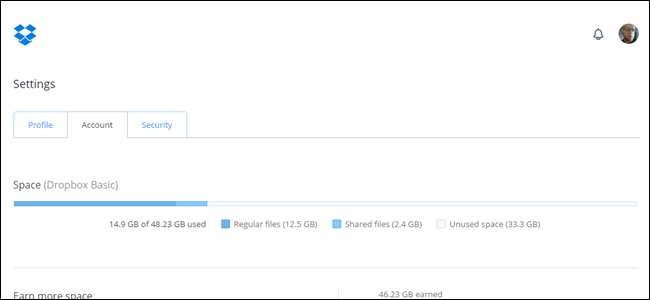
Dropboxは、使用しているデバイスに関係なく、すべての重要なファイルに確実にアクセスできるようにするための優れたツールです。 Dropboxフォルダで現在使用されているストレージ容量を確認するのは少し面倒ですが、私たちがお手伝いします。
WindowsでDropboxストレージの詳細を探す
関連: Windowsでシステムトレイアイコンをカスタマイズおよび微調整する方法
Dropboxストレージの現在の使用量を把握することは、Windowsでは非常に簡単です。あなたが持っていると仮定して 公式Dropboxクライアント インストールして実行している場合は、システムトレイでアイコンを見つけます。時計の近くに表示される場合がありますが、そうでない場合は、 アイコンはおそらく隠されています 。システムトレイの左側にある矢印をクリックして、中に隠れているアイテムを表示し、Dropboxアイコンを見つけます。
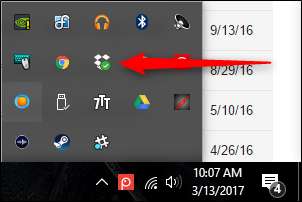
アイコンをクリックして最近のファイルのクイックビューを開き、右上隅にある[設定]アイコンをクリックします。 [設定]メニューの最初の項目は、現在使用されているスペースの量(パーセンテージ)を示しています。
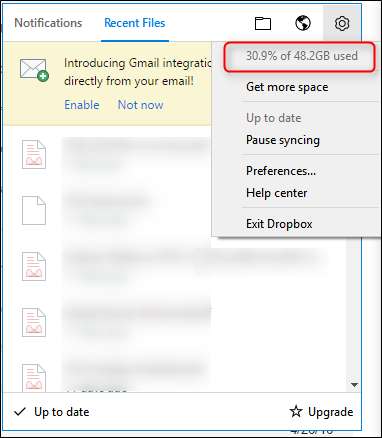
macOSでDropboxストレージの詳細を検索する
Macでは、使用しているDropboxストレージ容量を見つけるのも非常に簡単です。 Dropboxメニューバーアイコンをクリックすると、最近のファイルと通知のポップアップウィンドウが表示されます。
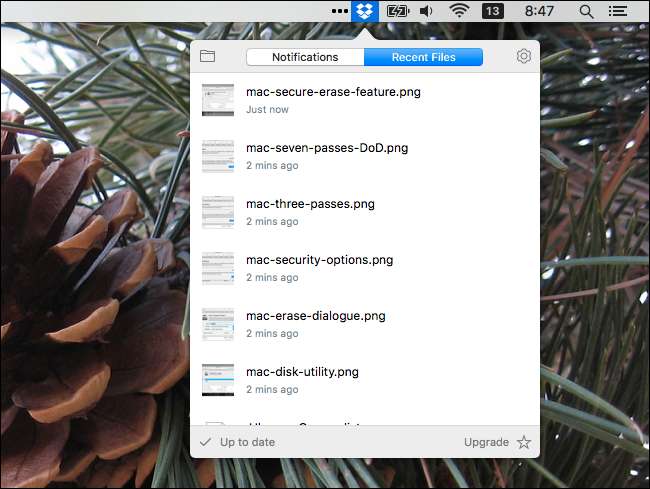
このポップアップの右上にある[設定]歯車アイコンをクリックして、メニューを開きます。メニューの最初の項目で、合計容量と、現在使用している容量の割合を確認できます。
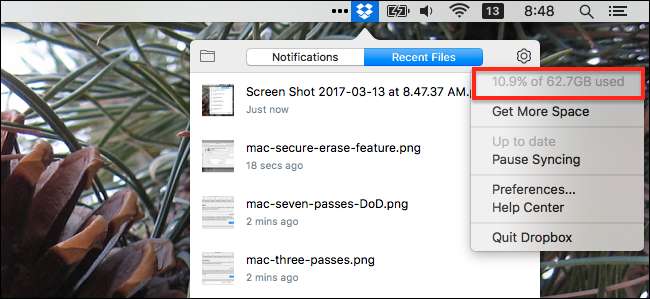
AndroidでDropboxストレージの詳細を探す
Androidユーザーの場合は、 Dropboxアプリ 。そこから、左上隅にある設定アイコン(3本の横線が付いた「ハンバーガー」アイコン)をタップします。ストレージ情報は上部に表示されます。
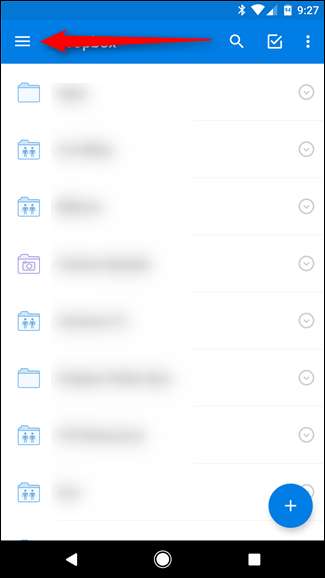
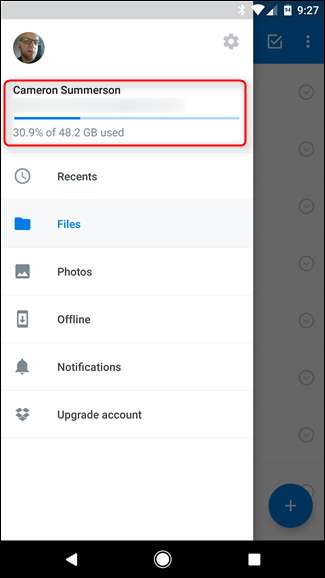
iOSでDropboxストレージの詳細を探す
多くの場合、同じ会社のAndroidアプリとiOSアプリは同じように機能します。これはその時の1つではありません。 iOSでは、 Dropboxアプリ 。アプリの[最近]ページで、左上隅にある[設定]アイコンをタップします。

「設定」画面の2番目のオプションは、ストレージの詳細を表示します。ただし、iOSアプリは、他のプラットフォームにはないクールな機能を備えています。 [使用済みスペース]エントリをタップして、使用されているストレージの割合と実際に使用しているスペースの量を切り替えます。
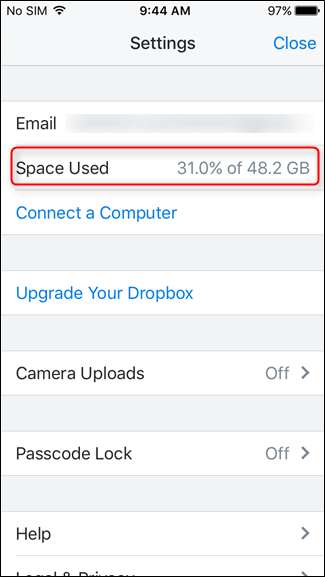
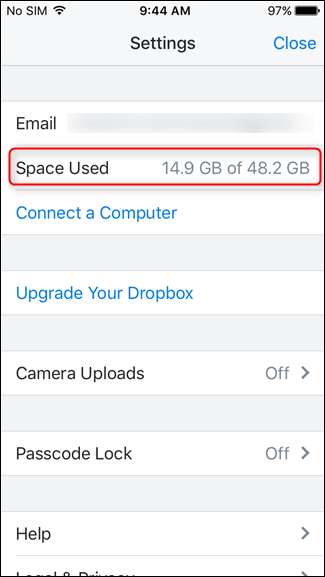
Dropboxストレージの詳細をWebで検索
公式のダウンロード可能なDropboxクライアントがないプラットフォームを使用している場合 Chrome OS たとえば、ストレージ情報を見つけるにはWebに頼る必要があります。この情報は、意味のある単純な場所ですぐに利用できるわけではないため、これはおそらく他のすべてと比較して最大の問題です。
ログインしたら Dropboxアカウント 、右上隅にあるプロフィール写真をクリックし、開いたメニューから[設定]を選択します。
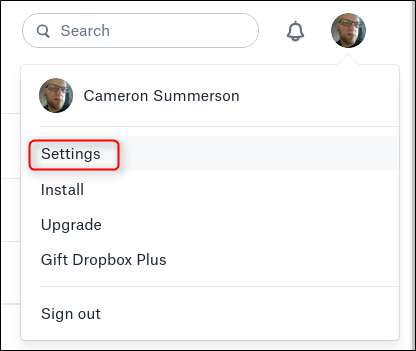
「設定」ページで、「アカウント」タブに切り替えます。
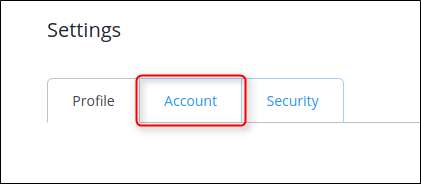
ストレージの詳細は、「アカウント」ページの上部に表示されます。このページには、共有ファイルが使用している容量や空き容量などの詳細も表示されます。
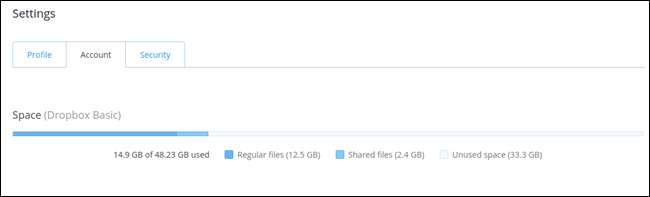
Dropboxは、どこにいてもファイルにアクセスできるようにしたり、他の人とファイルを共有したりするのに最適です。ただし、使用しているストレージの量に注意を払うことは常に良い考えです。幸いなことに、どこを見ればよいかがわかっていれば、すべてのプラットフォームでそれを行うことができます。







